Windows는 Windows 11/10에서 드라이브를 복구할 수 없습니다.
USB , SD 카드(SD Card) 또는 하드 디스크(Hard Disk) 를 Windows 11/10 PC에 연결 하고 오류 상자 – Windows에서 드라이브를 복구할 수 없음이(Windows was unable to repair the drive) 표시되면 드라이브 의 파일 시스템이 손상되었고 ChkDsk 가 수리할 수 없습니다. 파일 시스템을 복구 하기 위해 ChkDsk 를 실행하려고 할 때도 이 메시지가 표시될 수 있습니다 .
There was a problem repairing this drive. Windows was unable to repair the drive. Close this dialogue box, and then try to repair the drive again.
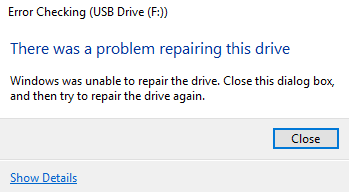
문제의 가장 가능성 있는 원인은 사용자가 "하드웨어 안전하게 제거" 옵션을 사용하지 않고 직접 외장 드라이브를 꺼냈거나 드라이브가 사용 중이거나 콘텐츠가 전반적으로 손상되었을 때입니다.
이 드라이브를 복구하는 동안 문제가 발생했습니다. Windows 에서 드라이브를 복구할 수 없습니다.
이 문제에 직면하면 가장 먼저 할 수 있는 일은 하드웨어를 안전하게 제거하고 PC를 다시 시작한 다음 USB 를 연결 하고 작동하는지 확인하는 것입니다. 그렇지 않은 경우 다음 두 가지 제안 사항을 따르십시오.
- 명령줄에서 CHKDSK 실행
- 클린 부팅 상태에서 시스템을 다시 시작하고 스캔을 실행하십시오.
- (Use)타사 도구를 사용 하여 디스크를 확인합니다.
시작하기 전에 시스템 복원 지점을 만들거나 데이터를 외장 드라이브에 백업할 수 있습니다.
1] 명령줄에서 CHKDSK 실행
일부 사용자는 CHKDSK(CHKDSK) 스캔 자체 후 오류를 보고했지만 다른 사용자는 내장 도구를 사용하여 드라이브를 복구하는 동안 메시지를 공유했습니다. 후자에 해당하는 경우 다른 작업보다 먼저 CHKDSK 스캔 을 실행해 볼 수 있습니다. 스캔은 하드 드라이브에 불량 섹터가 있는지 확인하고 가능한 경우 복구합니다.
명령줄에서 CHKDSK 를 실행해야 합니다 . 따라서 CMD 를 열고 다음 명령을 실행합니다.
chkdsk x: /f /r
여기서 'x'는 디스크 문자입니다.
2] 클린 부팅 상태에서 시스템을 다시 시작 하고 스캔을 실행합니다.(Restart)
때때로 프로그램이 스캔 프로세스와 충돌할 수 있습니다. 많은 프로세스가 백그라운드에서 실행되기 때문에 어떤 프로세스가 문제를 일으키는지 결론을 내리기가 어렵습니다. 클린 부팅 상태(Clean Boot State ) 에서 시스템을 다시 시작하면 동일한 문제에 도움이 될 수 있습니다. 그 후에 스캔을 수행할 수 있습니다.
마지막으로 사용 중인 하드 드라이브를 제거하지 마십시오. 파일 복사 또는 사용 중일 때 드라이브의 일부가 잠겨 있으며 전원이 갑자기 꺼지면 손상됩니다. 이 팁이 Windows(Windows) 에서 드라이브를 복구할 수 없는 문제를 해결하는 데 도움이 되었기를 바랍니다 .
3] 타사 도구를 사용 하여 디스크 확인(Use)
타사 도구를 사용하여 디스크를 확인할 수 있습니다. 이 오류가 화면에 표시된다는 사실은 디스크가 자동으로 자체 복구할 수 없음을 나타냅니다. 이상적으로는 디스크와 Windows 운영 체제가 모두 오류 감지를 시도합니다. Windows 에 오류가 표시 되면 그 자체로 디스크에 오류가 있음을 의미합니다. 그러나 몇 가지 방해 프로그램도 문제를 일으킬 수 있습니다. 무엇이 당신에게 영향을 미치는지 이해하기 위해 타사 프리웨어를 사용할 수 있습니다.
- HD Tune 하드 디스크 유틸리티(HD Tune hard disk utility) . HD Tune 은 하드 디스크 유틸리티이자 Windows OS용(Windows OS) 프리웨어 도구로 , 일련의 간단한 단계를 통해 하드 드라이브(내부, 외부 또는 추출 가능) 상태를 확인합니다. 상태를 확인하는 것 외에도 애플리케이션은 드라이브의 성능, 스캔 중 오류, 상태 등을 측정합니다.
- Macrorit Disk Scanner 는 불량 섹터를 수정하는 데도 도움이 됩니다. 프로그램은 선택한 장치, 스캔 속도, 발견된 오류 수, 스캔 영역, 경과 시간 및 스캔을 완료하는 데 남은 예상 시간을 포함하는 전체 통계를 상단 패널에 표시합니다.
- EaseUS Partition Master Free 에는 불량 섹터를 스캔하고 수정할 수 있는 표면 테스트가 포함되어 있습니다.
- AbelsSoft CheckDrive 는 PC의 하드 드라이브에 오류가 있는지 확인하고 수정할 수 있는 쉬운 방법을 제공합니다. 솔리드 스테이트(Solid-state) 드라이브( SSD ) 도 지원됩니다.
- HDDScan 은 하드 드라이브 진단을 위한 프리웨어 유틸리티입니다( RAID 어레이, 플래시 USB(Flash USB) 및 SSD 드라이브도 지원됨). 프로그램은 오류( 불량 블록(Bad-blocks) 및 불량 섹터)에 대해 저장 장치를 테스트 하고 SMART 를 표시할 수 있습니다. 속성을 변경하고 AAM , APM 등과 같은 일부 (APM)HDD 매개변수 를 변경합니다 .
여기에 도움이 되기를 바랍니다.
관련 읽기(Related read) : Windows에서 하드 디스크 문제를 감지했습니다 .
Related posts
Windows 11/10에서 외부 Hard Drive가 표시되거나 감지되지 않음
Windows 11/10에서 Hard Drive을 복제하는 방법
Backup Gmail Windows 10 Hard Drive에서 방법
Batch file을 사용하여 Hard Drive 조각 모음 Windows 11/10에서 사용 방법
Windows 11/10에서 Mirrored Volume을 만드는 방법
Windows 10 컴퓨터에서 스캐너가 감지되지 않았습니다
Stop Hard Drive Windows 11/10에서자는 것까지
C or D Drive letter Windows 10에서 누락되었습니다
Fix Device encryption은 Windows 11/10에서 일시적으로 일시 중지되었습니다
누락 된 작동 System Windows 11/10에서 Found error이 아닙니다
File Explorer은 Windows 11/10에서 열리지 않습니다
Run administrator option Windows 11/10에서 표시하거나 작동하지 않는 것입니다
Start Menu 열리지 않거나 Start Button가 작동하지 않습니다 Windows 11/10
Background Intelligent Transfer Service는 Windows 11/10에서 작동하지
Windows 11/10에서 파일이나 폴더를 드래그 앤 드롭 할 수 없습니다
Windows 10은 두 번째 Hard Drive를 인식하지 못합니다
IsMyHdOK은 Windows 10의 무료 Hard Disk Health Check software입니다
Windows Security는 No Security Providers에서 Windows 10 말한다
Windows 및 OS X에서 DVD를 하드 드라이브로 추출하는 방법
Windows 10에서 Data을 잃지 않고 Fix Unallocated Hard Drive
